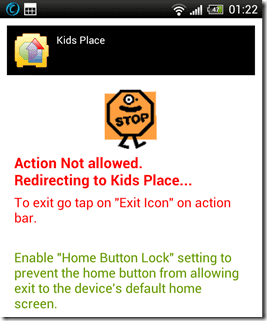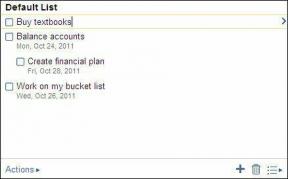10 veidi, kā novērst Apple Watch akumulatora iztukšošanos pēc watchOS 10 atjaunināšanas
Miscellanea / / November 19, 2023
Apple lielākā cīņa pēdējo nedēļu laikā nav saistīta ar kādu konkurentu vai produktu, bet gan ar problēmām tā ierīcēs. Pirmkārt, iPhone 15 Pro sērija piedzīvoja neparastu pārkaršanu, kas drīz tika novērsta ar atjauninājumu. Tagad vairāki lietotāji ir sūdzējušies par pārmērīgu Apple Watch akumulatora izlādēšanos ar watchOS 10.1 atjauninājumu.

Šķiet, ka tā nav atsevišķa problēma - vairāki lietotāji Apple forumos ir to risinājuši. Ja arī esat saskāries ar pēkšņu Apple Watch akumulatora izlādi, nav par ko uztraukties. Tālāk ir norādīts viss, ko varat darīt, lai novērstu pārmērīgu Apple Watch akumulatora izlādi.
Lasīt arī: Kā uzlabot Apple Watch akumulatora darbības laiku
1. Pagaidiet, līdz Apple izlaidīs atjauninājumu
Apple ātri atzīst šādas problēmas, un, kā paredzēts, programmatūras atjauninājums, lai atrisinātu problēmu jau ir darbos un drīz tiks atbrīvots. Tāpēc vislabākais risinājums šīs problēmas novēršanai ir gaidīt, līdz Apple Watch tiek parādīts atjauninājums. Lūk, kā varat pārbaudīt, vai nav atjauninājumu.
1. darbība: Savā iPhone tālrunī atveriet lietotni Watch.
2. darbība: Pieskarieties vienumam Vispārīgi.


3. darbība: Pieskarieties vienumam Programmatūras atjaunināšana.
4. darbība: Lejupielādējiet un instalējiet jaunu atjauninājumu, ja tas ir pieejams.
Instalējot atjauninājumu, Apple Watch akumulatora uzlādes līmenim ir jābūt vismaz 50%, un tas tiek uzlādēts.


Tomēr, ja akumulatora izlādēšanās būtiski ietekmē jūsu Apple Watch lietošanas pieredzi, šeit ir dažas metodes, kuras varat izmantot, lai atrisinātu problēmu. Dažas no šīm metodēm palīdz tieši novērst problēmu, un dažas var palīdzēt pagarināt Apple Watch akumulatora darbības laiku.
2. Restartējiet Apple Watch
Izslēdzot Apple Watch, tiek aizvērti visi fona darbības pakalpojumi, tostarp visi kļūdaini procesi, kas izraisa akumulatora iztukšošanos. Kad to atkal ieslēdzat, maz ticams, ka šīs kļūdas atkal sāksies. Tāpēc mēģiniet restartēt Apple Watch, lai novērstu problēmu.
1. darbība: Vienreiz nospiediet Digital Crown, lai atvērtu sākuma ekrānu un pārietu uz Iestatījumi.
2. darbība: Pieskarieties vienumam Vispārīgi.


3. darbība: Pieskarieties vienumam Izslēgt. Tas izslēgs jūsu Apple Watch.

4. darbība: Tagad nospiediet un turiet sānu pogu, lai ieslēgtu Apple Watch.
3. Iespējot mazjaudas režīmu
Jūsu Apple Watch ir Mazjaudas režīms kas palīdz pagarināt akumulatora darbības laiku, samazinot ierīces veiktspēju, piemēram, izslēdzot vienmēr ieslēgtu displeju, ierobežojot sensorus un fona lietotnes atsvaidzināšanu. Lūk, kā to varat ieslēgt Apple Watch lietotnē Iestatījumi.
1. darbība: Vienreiz nospiediet Digital Crown, lai atvērtu lietotņu bibliotēku. Atveriet lietotni Iestatījumi.
2. darbība: Pieskarieties Akumulators.


3. darbība: Ieslēdziet slēdzi zem enerģijas patēriņa režīma.
4. darbība: Jūs redzēsit uznirstošo logu, kurā paskaidrots, kā darbojas mazjaudas režīms. Ritiniet uz leju un pieskarieties Ieslēgt.
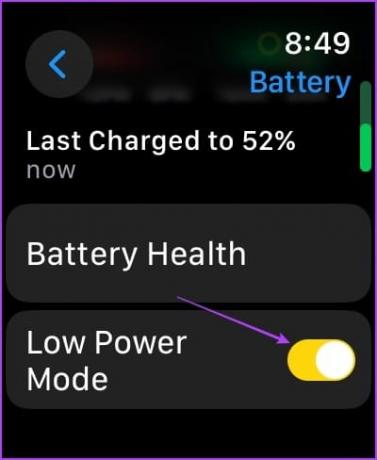

4. Atspējot Vienmēr displejā
Vienmēr redzamā displeja atspējošana Apple Watch var taupīt akumulatoru, izgaismojot displeju tikai tad, kad to lietojat. Tālāk ir norādīts, kā Apple Watch ekrānā izslēgt vienmēr ieslēgtu displeju.
1. darbība: Pieskarieties Digital Crown, lai palaistu lietotņu bibliotēku.
2. darbība: Atveriet lietotni Iestatījumi.
3. darbība: Pieskarieties vienumam Displejs un spilgtums.


4. darbība: Pieskarieties vienumam Vienmēr ieslēgts.
5. darbība: Izslēdziet slēdzi Vienmēr ieslēgts.
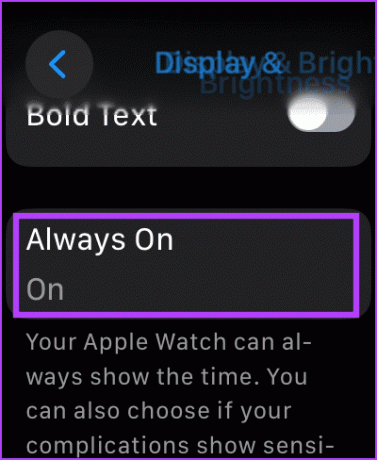
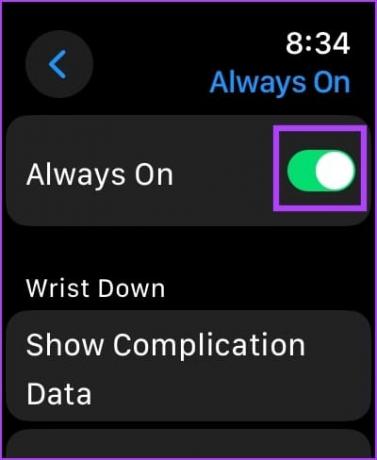
5. Atspējot Raise to Wake
Ja esat atspējojis Always On Display, Apple Watch displejs iedegsies ikreiz, kad pacelsit plaukstas locītavu. Tāpēc, ja to atspējojat un izvēlaties ieslēgt displeju manuāli, tas var palīdzēt ietaupīt akumulatoru.
Lasīt arī: Kā pārbaudīt Apple Watch akumulatora darbības laiku.
1. darbība: Pieskarieties Digital Crown, lai palaistu lietotņu bibliotēku.
2. darbība: Atveriet lietotni Iestatījumi.
3. darbība: Pieskarieties vienumam Displejs un spilgtums.


4. darbība: Izslēdziet slēdzi “Pamošanās, paceļot plaukstu”.
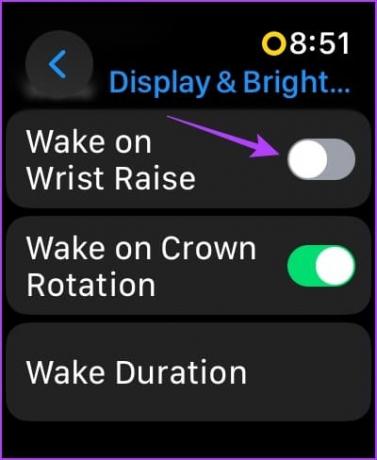
6. Atspējojiet lietotņu atsvaidzināšanu fonā
Lietotņu atsvaidzināšana fonā Apple Watch ļauj lietotnēm atjaunināt savus datus fonā, nodrošinot, ka informācija ir atjaunināta, atverot lietotni, neprasot manuālu atsvaidzināšanu. Tas var izraisīt papildu akumulatora iztukšošanos, tāpēc pārbaudiet, vai tas palīdz, atspējojot lietotņu atsvaidzināšanu fonā.
1. darbība: Pieskarieties Digital Crown, lai palaistu lietotņu bibliotēku.
2. darbība: Atveriet lietotni Iestatījumi.
3. darbība: Pieskarieties vienumam “Vispārīgi”.


4. darbība: Pieskarieties vienumam “Lietotnes atsvaidzināšana fonā”.

5. darbība: Varat to izslēgt visām lietotnēm vienlaikus vai ritināt uz leju un atspējot to lietotnēm, par kurām jums ir aizdomas, ka tās izlādē akumulatoru.

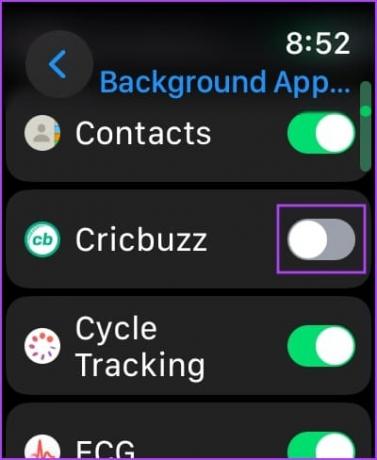
7. Dzēst trešo pušu lietotnes
Dažas trešo pušu lietotnes var izraisīt pārmērīgu Apple Watch akumulatora izlādi. Izmēģiniet trešo pušu lietotņu atinstalēšana savā Apple Watch un pārbaudiet, vai tas novērš Apple Watch akumulatora izlādi.
Dzēsiet lietotni režģa skatā
1. darbība: Pieskarieties Digital Crown, lai palaistu lietotņu bibliotēku.
2. darbība: Ilgi pieskarieties jebkurā vietā sākuma ekrānā. Turpiniet to darīt, līdz lietotņu ikonas sāk kustēties.
3. darbība: Lai to atinstalētu, pieskarieties krustiņa ikonai lietotnes augšpusē.
4. darbība: Pieskarieties Dzēst lietotni, lai apstiprinātu.
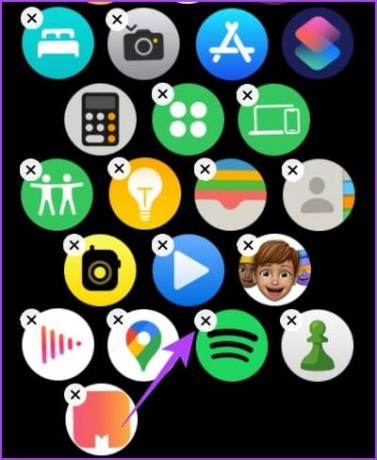

Tomēr, ja jums ir grūtības atrast lietotni, kuru vēlaties dzēst, režģa skatā ritiniet uz leju un pieskarieties saraksta skatam, lai mainītu ikonu shēmas.
Izdzēsiet Apple Watch lietotni saraksta skatā
Mēs dodam priekšroku saraksta skatam, lai dzēstu lietotnes, jo lietotnes ir sakārtotas alfabētiskā secībā, tādējādi atvieglojot to ritināšanu un atrašanu. Tālāk ir norādīts, kā noņemt lietotnes no Apple Watch, izmantojot saraksta skatu.
1. darbība: atrodiet lietotni, kuru vēlaties atinstalēt, un ilgi pieskarieties tai.
2. darbība: pieskarieties krustiņa ikonai, lai atinstalētu lietotni.
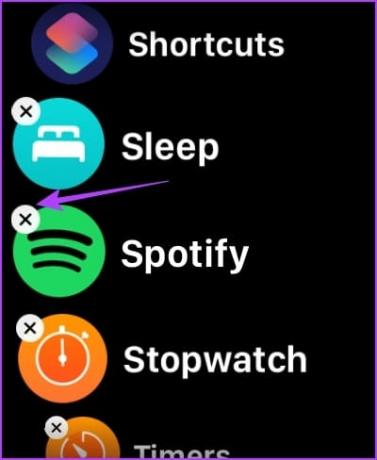
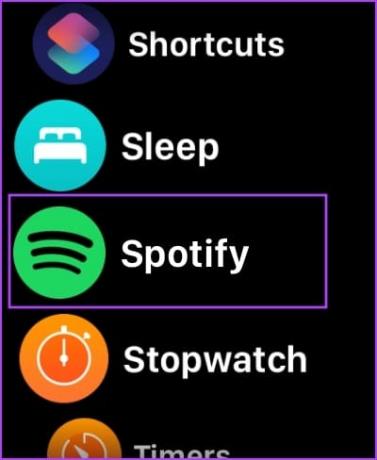
3. darbība: Lai apstiprinātu, pieskarieties lietotnei Dzēst.
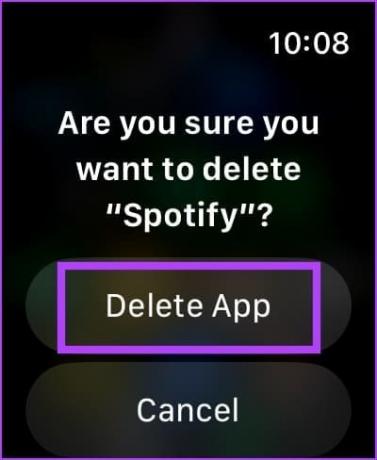
Varat arī vilkt pa kreisi pa lietotni saraksta skatā, lai atrastu dzēšanas opciju.
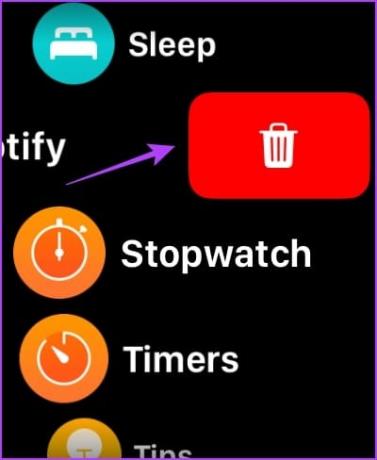
8. Pārbaudiet akumulatora stāvokli
Akumulatora stāvokļa procents ir Apple Watch akumulatora nolietojuma rādītājs. Pārbaudiet akumulatora stāvokli un, ja tas ir zem 80 procentiem, apmeklējiet tuvējo Apple servisa centru un nomainiet akumulatoru.
Lasīt vairāk: Viss, kas jums jāzina par Apple Watch akumulatora stāvokli.
1. darbība: Vienreiz nospiediet Digital Crown un pieskarieties lietotnei Iestatījumi.
2. darbība: Pieskarieties Akumulators.


3. darbība: Atlasiet Battery Health.
Jūs redzēsiet pašreizējo akumulatora maksimālo ietilpību.


9. Izmantojiet oriģinālos piederumus
Ja Apple Watch uzlādēšanai izmantojat neoficiālu trešās puses piederumu, akumulators var nedarboties, kā paredzēts. Ieteicams izmantot oriģinālo piederumu vai MFi sertificēts trešās puses piederums lai uzlādētu savu Apple Watch.
Pat ja neparasti izlādējas akumulators, Apple Watch uzlādēšanai ieteicams izmantot oriģinālo piederumu. Tas palīdz uzturēt akumulatora veselību ilgu laiku.
10. Atiestatīt Apple Watch
Ja neviena no iepriekš minētajām metodēm nedarbojas, atiestatiet savu Apple Watch. Tam vajadzētu novērst visas ar programmatūru saistītas problēmas. Tomēr, veicot šo darbību, tiks dzēsti visi Apple Watch dati, tostarp treniņu dati. Un, ja jums nav dublējuma, jūs tos nevarat atjaunot.
Ja joprojām vēlaties turpināt, veiciet tālāk norādītās darbības.
1. darbība: Vienreiz nospiediet Digital Crown, lai atvērtu sākuma ekrānu un pārietu uz Iestatījumi.
2. darbība: Pieskarieties vienumam Vispārīgi.


3. darbība: Pieskarieties Atiestatīt.
4. darbība: Lai turpinātu, atlasiet “Dzēst visu saturu un iestatījumus”. Ja tiek prasīts, apstipriniet dzēšanu.


Ja neviena no iepriekš minētajām metodēm nedarbojas, atiestatiet savu Apple Watch.
Bieži uzdotie jautājumi par Apple Watch akumulatora iztukšošanu
Ja Apple Watch akumulatora darbības laiks ir vairāk nekā 90%, sagaidiet, ka ar pilnu uzlādi tas tiks izmantots visu dienu. Tomēr tas var radīt bažas, ja pamanāt pēkšņas izmaiņas akumulatora izlādes modeļos.
No novembra lietotāji sūdzējās par akumulatora izlādes problēmām ar watchOS 10.1 atjauninājumu.
Apple Watch akumulatora nomaiņa var izmaksāt aptuveni 99 USD. Lai uzzinātu precīzu cenu, sazinieties ar Apple klientu atbalsta dienestu.
Padariet savu Apple Watch pēdējo
Mēs gaidām Apple Watch WatchOS 10 atjauninājumu, kas novērš akumulatora iztukšošanas problēmu. Lai gan ir žēl, ka problēma ir plaši izplatīta, mēs varam arī priecāties, cik ātri Apple ir reaģējis uz sūdzībām un jau strādā pie atjauninājuma, lai to novērstu.
Pēdējo reizi atjaunināts 2023. gada 15. novembrī
Iepriekš minētajā rakstā var būt ietvertas saistītās saites, kas palīdz atbalstīt Guiding Tech. Tomēr tas neietekmē mūsu redakcionālo integritāti. Saturs paliek objektīvs un autentisks.

Sarakstījis
Supreeth aizraujas ar tehnoloģijām un velta sevi tam, lai palīdzētu cilvēkiem to saprast. Pēc izglītības inženieris, viņa izpratne par katras ierīces iekšējo darbību nodrošina augstākās kvalitātes palīdzību, padomus un ieteikumus. Atrodoties prom no rakstāmgalda, jūs atradīsit viņu ceļojam, spēlējam FIFA vai meklējam labu filmu.